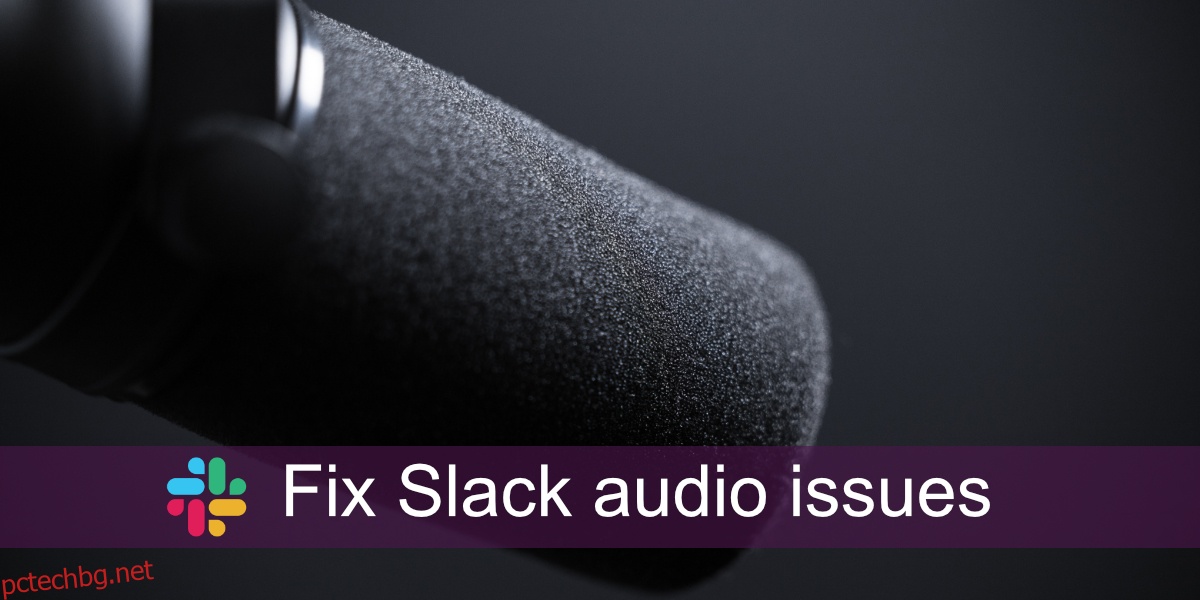Slack предлага аудио или видео разговори и също има сбирки. Huddles ви позволяват да се присъедините към аудио групово обаждане. Сбирката е събитие, което се случва в канал, група или в лична нишка за чат. В допълнение към сбирки и аудио и видео разговори, потребителите на Slack могат също да изпращат аудио съобщения и да ги възпроизвеждат.
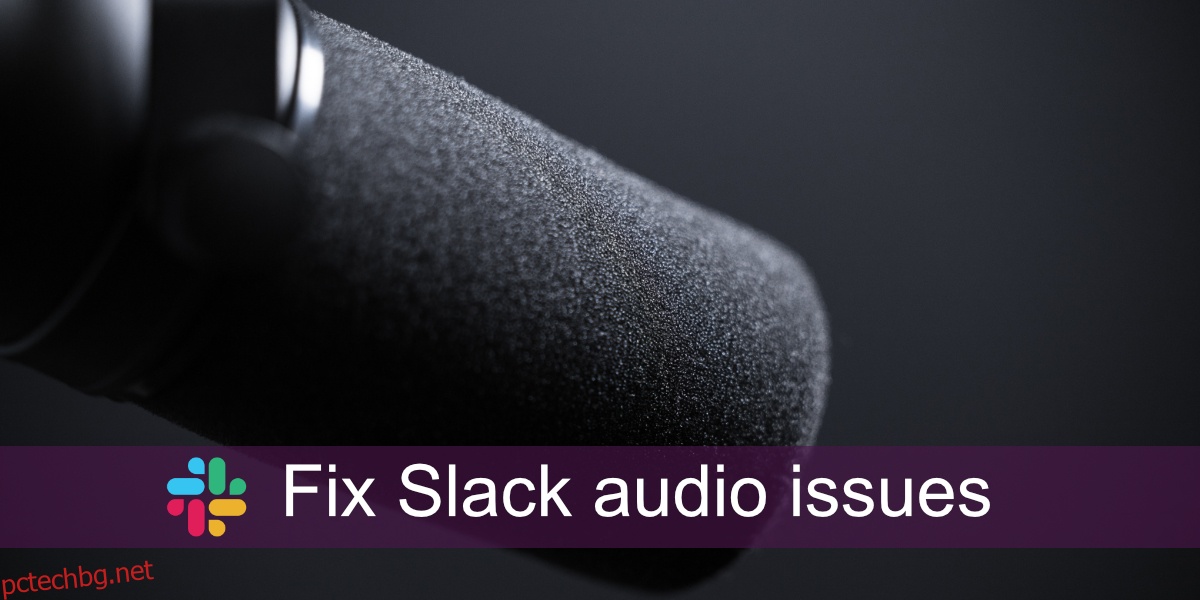
Съдържание
Проблеми със слабото аудио
Проблемите със звука на Slack може да са свързани с мрежата, ако се случат, когато сте в сбирка. Те могат да бъдат причинени и от вашите локални аудио настройки, ако имате проблеми с изпращането на аудио съобщение. Те също могат да бъдат комбинация от двете. Ако имате проблеми със звука в Slack, преминете през следните корекции.
Рестартирайте Slack
Един от най-простите начини за отстраняване на проблем с всяко приложение е да го рестартирате. Slack не е по-различен.
Отворете Slack.
Отидете на File>Quit Slack.
След като приложението се затвори напълно, отворете го отново.
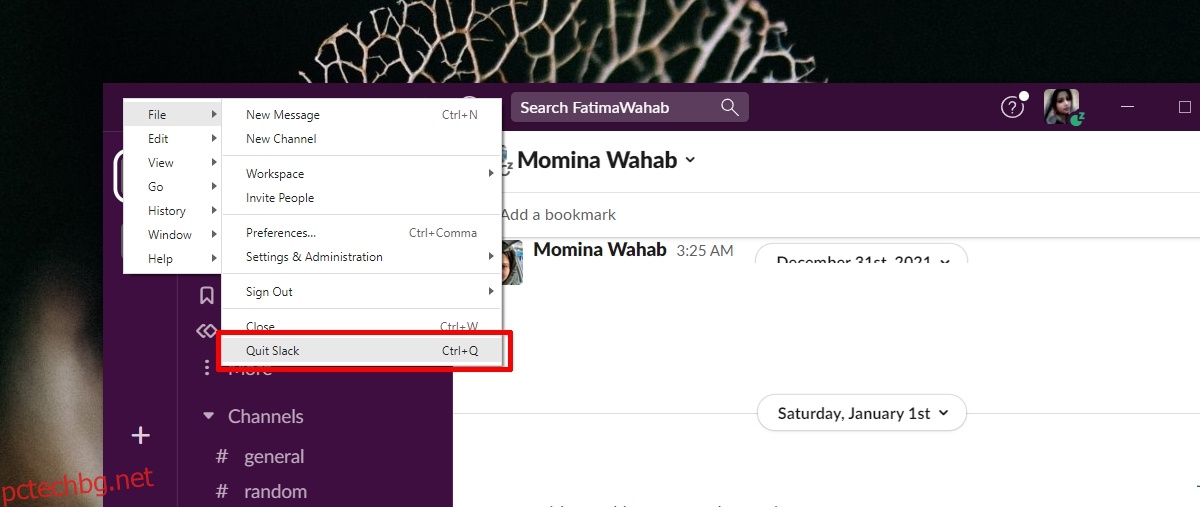
Проверете аудио устройството
Проверете кое аудио устройство е зададено като аудио устройство по подразбиране. Ако имате повече от едно аудио устройство, свързано към вашата система, Slack може да не използва това, с което говорите.
Отворете контролния панел.
Отидете на Хардуер и звук.
Щракнете върху Звук.
Отидете в раздела Запис.
Щракнете с десния бутон върху устройството за въвеждане, което използвате, и изберете Задаване като устройство по подразбиране.
Отидете в раздела Възпроизвеждане.
Щракнете с десния бутон върху изходното устройство, което използвате, и изберете Задаване като устройство по подразбиране.
Рестартирайте Slack.
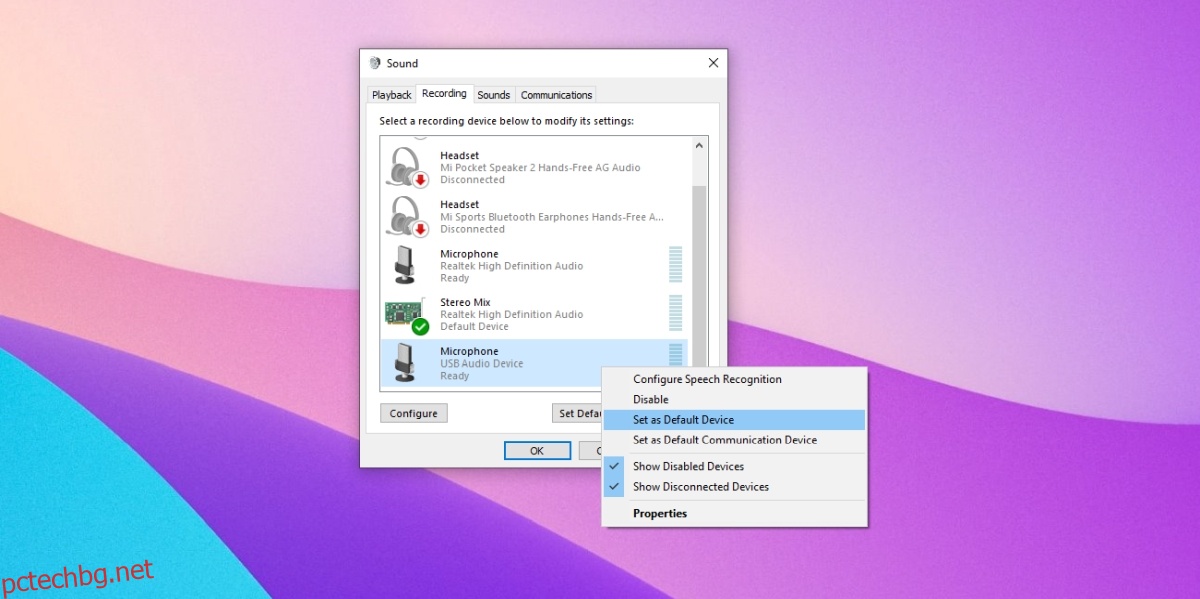
Проверете Slack аудио устройства
Проверете дали Slack е настроен да използва правилното аудио устройство. Ако използва устройство, което не е активно, няма да можете да изпращате или получавате аудио.
Отворете Slack.
Щракнете върху вашия профил и изберете Предпочитания от менюто.
Отидете в раздела Аудио и видео.
Отворете падащото меню за микрофон и високоговорители и изберете текущото активно аудио устройство.
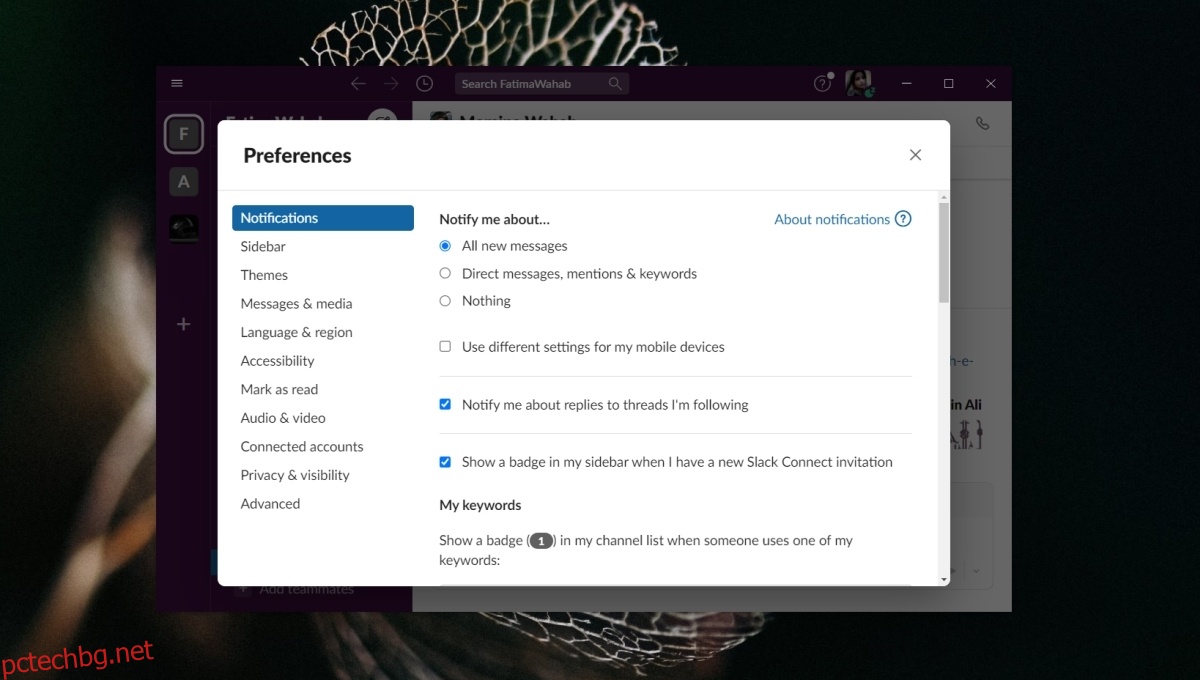
Проверете скоростта на вашата мрежа
За да работи аудиото, т.е. да предавате и приемате аудио, имате нужда от стабилна и сравнително бърза интернет връзка. Slack препоръчва минимум 200Kbps за гласово повикване, но ви трябват до 2Mbps, ако ще има повече участници в разговора.
Посетете Speedtest.net.
Щракнете върху Go.
Проверете скоростта на интернет, която получавате, и ако не е достатъчна, проверете какво я забавя.

Актуализиране на аудио драйвери
Проблемите със звука в Slack може да са проблем с вашите аудио драйвери. Уверете се, че са актуални.
Отворете диспечера на устройства.
Разгънете Аудио входове и изходи.
Щракнете с десния бутон на вашето аудио устройство и изберете Актуализиране на драйвер от контекстното меню.
Търсете онлайн за актуализации на аудио драйвери и инсталирайте наличните.
Рестартирайте системата.

Проверете използването на аудиоустройството
Ако вашето аудио устройство се използва от друго приложение, Slack няма да може да го използва. Не може да поеме контрола от друго приложение. Проверете всички приложения, които се изпълняват на вашата система и които може да използват високоговорителите или микрофона. Приложение за запис на екран или друг инструмент за аудио/видео конференции е първият тип приложение, което трябва да проверите. Излезте от тези видове приложения и рестартирайте Slack.
Преинсталирайте Slack
Ако всичко друго се провали, преинсталирайте Slack. Това е ядрената опция, когато нищо не работи.
Отворете контролния панел.
Отидете на Програми> Деинсталиране на програма.
Изберете Slack и щракнете върху бутона Деинсталиране.
След като бъде деинсталиран, изтеглете и инсталирайте Slack отново.
Заключение
Slack обикновено е просто приложение за настройка и използване. Рядко се сблъсква с проблеми от всякакъв вид, но винаги ще има изключения. Уверете се, че вашето аудио устройство е правилно настроено. По-често, отколкото не, проблемът е аудио устройството.